كيفية دمج ملفات MP4 معًا (دليل 2025)
هل سبق لك أن وجدت نفسك أمام مجموعة من مقاطع فيديو MP4 تحتاج إلى دمجها في ملف واحد؟ ربما صوّرتَ مدونة فيديو تحتوي على عدة مقاطع، أو تُعدّ مقطعًا لأبرز لقطات مناسبة خاصة. أو ربما ترغب فقط في دمج بعض مشاهد الأفلام لتجربة مشاهدة سلسة. مهما كان سببك، فإن دمج ملفات MP4 يوفر لك الوقت، ويُنظّم الأمور، ويُسهّل مشاركة مقاطع الفيديو أو تحميلها.
في هذه المقالة، سنعرض لك 4 طرق لـ دمج ملفات MP4 بسرعة وسهولة. سواءً كنت مبتدئًا أو خبيرًا في هذا المجال، فلدينا تعليمات بسيطة وواضحة خطوة بخطوة. هيا بنا نبدأ!
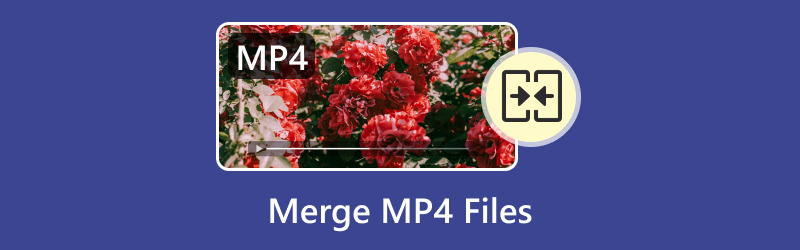
- قائمة الدليل
- الطريقة الأولى: كيفية دمج ملفات MP4 في برنامج Arkthinker Video Converter Ultimate
- الطريقة الثانية: كيفية دمج ملفات MP4 في برنامج Movavi Video Editor
- الطريقة 3: كيفية دمج ملفات MP4 في VLC
- الطريقة الرابعة: كيفية دمج ملفات MP4 في iMovie (لمستخدمي Mac)
- الأسئلة الشائعة
الطريقة الأولى: كيفية دمج ملفات MP4 في برنامج Arkthinker Video Converter Ultimate
برنامج ArkThinker Video Converter Ultimate أداة متعددة الاستخدامات مصممة لمساعدة المستخدمين على دمج ملفات فيديو MP4 بسلاسة. توفر واجهة سهلة الاستخدام وميزات قوية تُمكّنك من دمج عدة مقاطع MP4 في فيديو واحد سلس. تدعم صيغ فيديو مختلفة وتضمن جودة مقاطع الفيديو أثناء عملية الدمج.
ما عليك سوى اتباع هذه الخطوات البسيطة للبدء في دمج مقاطع الفيديو MP4 في ArkThinker Video Converter Ultimate.
أولاً، ستحتاج إلى تنزيل برنامج ArkThinker Video Converter Ultimate من موقعه الرسمي. بعد تثبيته، شغّل البرنامج على جهاز الكمبيوتر.
لدمج مقاطع الفيديو MP4 الخاصة بك، ما عليك سوى النقر فوق إضافة ملفات اضغط على الزر في الأعلى واختر جميع مقاطع الفيديو التي تريد دمجها. أو يمكنك ببساطة سحب الملفات وإفلاتها مباشرةً في البرنامج.

بعد استيراد ملفات MP4، سيظهر لك خيار السهمين للأسفل أو للأعلى بجوار كل ملف. باستخدام هذا الخيار، يمكنك تعديل ترتيب ملفات MP4 بالنقر عليه لدمج الفيديوهات في ملف واحد.
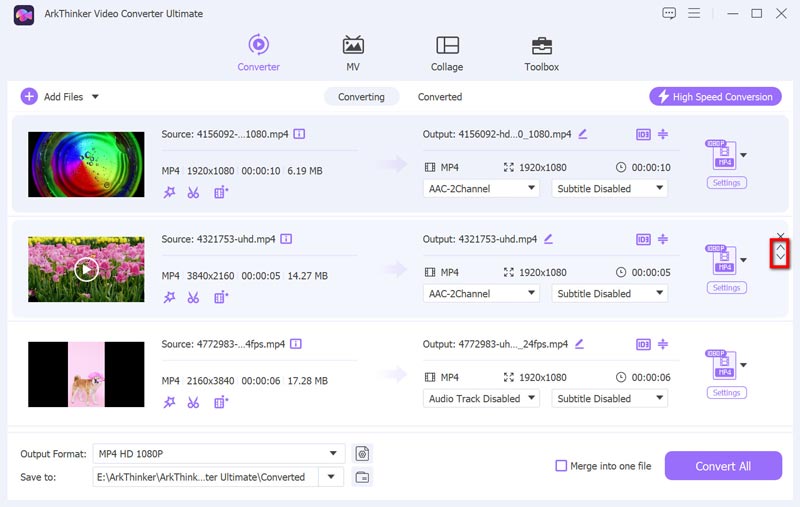
اختر التنسيق الذي تريد حفظ الفيديو المدمج به (يمكنك الاحتفاظ به بتنسيق MP4 أو تحويله إلى تنسيقات أخرى مثل MOV أو AVI إذا كنت بحاجة إلى ذلك) بالنقر فوق القائمة المنسدلة تنسيق الإخراج.

بعد إعداد كل شيء، قم بتحديد المربع دمج في ملف واحدوانقر فوق تحويل جميع لبدء دمج مقاطع الفيديو. بعد اكتمال العملية، سيتم حفظ مقطع الفيديو MP4 المدمج على جهاز الكمبيوتر.

الآن، يمكنك دمج عدة ملفات MP4 في فيديو واحد باستخدام هذه الأداة. قبل تصدير ملف الفيديو المدمج، يمكنك إضافة الصوت إلى الفيديو لتنسيق موسيقى الخلفية بسلاسة.
الطريقة الثانية: كيفية دمج ملفات MP4 في برنامج Movavi Video Editor
Movavi Video Editor هو برنامج تحرير فيديو سهل الاستخدام، يُمكّن المستخدمين من دمج ملفات فيديو MP4 بسرعة وكفاءة. بفضل واجهته البسيطة التي تعتمد على السحب والإفلات، يُمكّنك البرنامج من دمج مقاطع فيديو متعددة في ملف واحد سلس دون الحاجة إلى أي خبرة تقنية. كما يُوفر البرنامج خيارات لمهام التحرير الأساسية، مثل القص وإضافة الانتقالات وتعديل تأثيرات الفيديو، مما يجعله خيارًا متعدد الاستخدامات لأي شخص يرغب في تحرير ودمج ملفات MP4 بسهولة ويسر.
دعنا نتبع الخطوات أدناه لبدء دمج ملفات الفيديو MP4 في Movavi Video Editor.
احصل على برنامج Movavi Video Editor على جهاز الكمبيوتر الخاص بك بتنزيله وتثبيته. يمكنك تجربته مجانًا أولًا، مما يتيح لك معرفة مدى إعجابك به قبل الشراء.
قم بتشغيل البرنامج وانقر على إضافة ملفات اختر ملفات MP4 التي تريد دمجها.

بمجرد إضافة الملفات، اسحب كل مقطع فيديو إلى الجدول الزمني بالترتيب الذي تريد ظهوره في الفيديو النهائي.

بعد وضع مقاطع الفيديو الخاصة بك بالترتيب، انقر فوق يصدّر لحفظ ملف فيديو MP4 المدمج، اضغط على الزر. يمكنك اختيار صيغة MP4 أو خيارات أخرى مثل MOV أو AVI.
انقر على يبدأ اضغط على الزر، وسيقوم Movavi بدمج ملفاتك وتصديرها في شكل مقطع فيديو واحد سلس.

برنامج VLC سهل الاستخدام وفعال للغاية، مما يجعله خيارًا ممتازًا لمن يرغب في دمج مقاطع الفيديو بسرعة. يعمل هذا البرنامج المجاني لدمج ملفات MP4 دون أي تأخير ملحوظ أو فقدان للجودة. مع ذلك، خيارات التخصيص للانتقالات بين المقاطع محدودة.
الطريقة 3: كيفية دمج ملفات MP4 في VLC
VLC هو مشغل وسائط مفتوح المصدر ومجاني ومعروف يمكنك استخدامه أيضًا دمج ملفات الفيديو MP4على الرغم من شهرته في تشغيل الفيديوهات، إلا أن VLC يحتوي على ميزة مدمجة تتيح لك دمج ملفات فيديو متعددة في ملف واحد. يمكنك بسهولة دمج مقاطع فيديو MP4 باستخدام خيار "تحويل/حفظ" في قائمة "الوسائط"، وتحديد جميع مقاطع الفيديو التي تريد دمجها، وضبط تنسيق الإخراج. إنها أداة بسيطة وفعالة لدمج ملفات MP4 دون الحاجة إلى تنزيل أي برامج إضافية، مما يجعلها خيارًا ممتازًا لمهام تحرير الفيديو السريعة.
هل أنت مستعد لدمج ملفات فيديو MP4؟ لنشرح معًا الخطوات باستخدام VLC.
إذا لم تقم بتثبيت VLC Media Player بعد، فيجب عليك بالتأكيد تنزيله من الموقع الرسمي.
افتح برنامج VLC وانقر على وسائط في الزاوية العلوية اليسرى. حدد تحويل / حفظ.
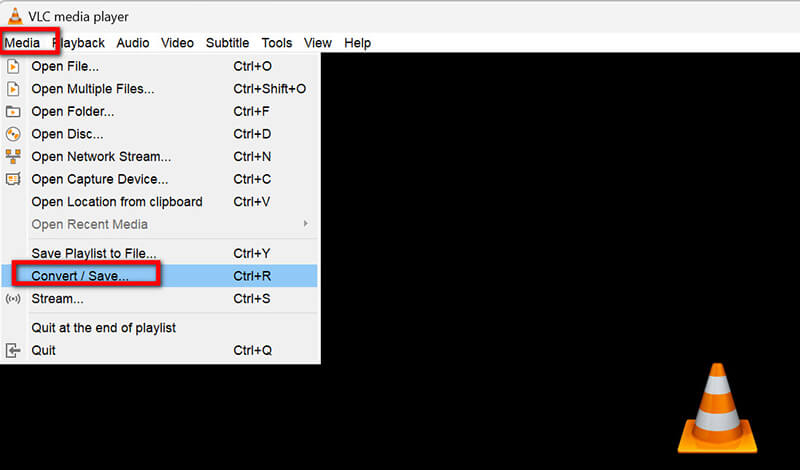
في نافذة الوسائط المفتوحة، انقر فوق يضيف لاستيراد ملفات MP4. تأكد من إضافتها بالترتيب الصحيح.
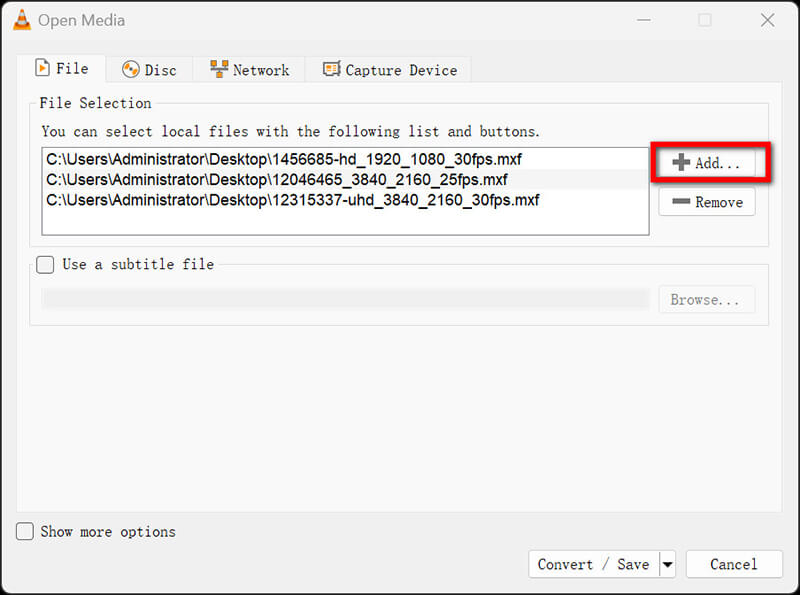
بعد إضافة ملفاتك، انقر على زر "تحويل/حفظ". سيؤدي هذا إلى فتح نافذة جديدة.
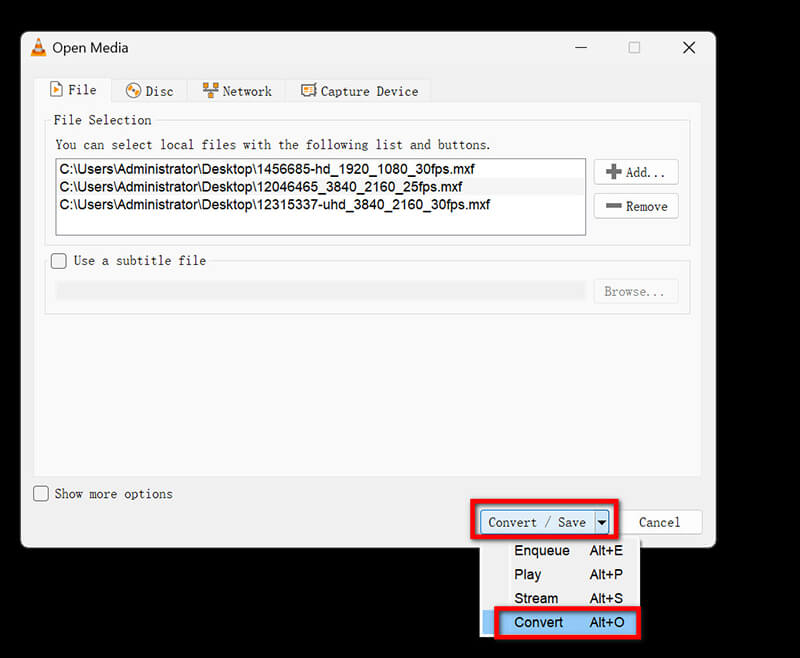
تحت حساب تعريفي القسم، اختر تنسيق الإخراج المطلوب (MP4 جيد).
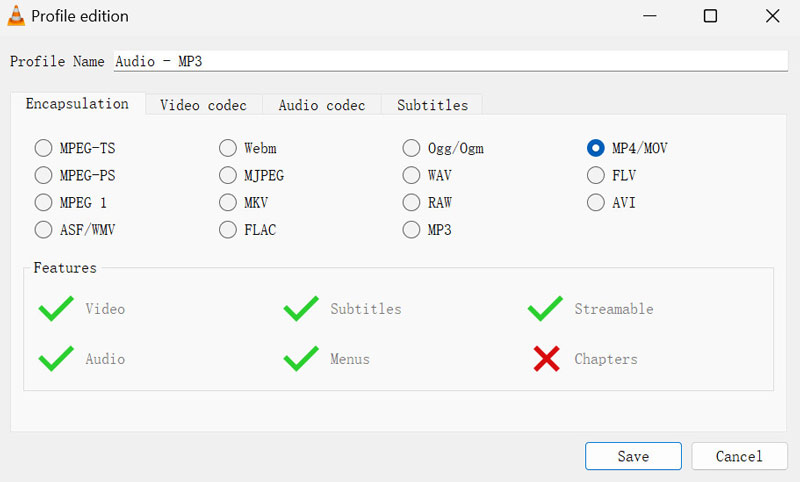
انقر على "ابدأ"، وسيبدأ VLC بدمج ملفات MP4. بعد الانتهاء، ستحصل على فيديو واحد مدمج.
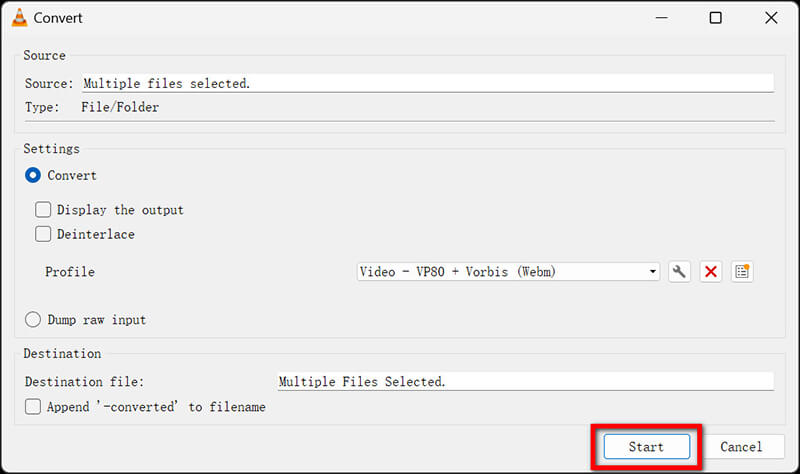
بمجرد انتهاء العملية، ستجد ملف MP4 المدمج في الوجهة التي اخترتها!
برنامج TVLC مجاني ولا يتطلب أي تنزيلات إضافية لهذه الميزة. مع ذلك، واجهته ليست سهلة الاستخدام للمبتدئين، وتفتقر إلى بعض عناصر التحكم الدقيقة التي تحصل عليها في برامج تحرير الفيديو المتخصصة. مع ذلك، يُعد خيارًا عمليًا وموثوقًا لعمليات الدمج البسيطة.
الطريقة الرابعة: كيفية دمج ملفات MP4 في iMovie (لمستخدمي Mac)
iMovie هو تطبيق تحرير فيديو مجاني متاح لأجهزة Mac وiOS، مما يجعل من السهل جدًا على المستخدمين دمج ملفات الفيديو يدعم صيغ MP4 وAVI وWMV وغيرها بسهولة. بفضل واجهته البسيطة وسهلة الاستخدام، يتيح لك iMovie سحب وإفلات مقاطع MP4 متعددة في جدول زمني، ثم قصها وإعادة ترتيبها ودمجها بسهولة في فيديو واحد سلس. يوفر أدوات تحرير أساسية مثل الانتقالات والمؤثرات وتعديلات الصوت، مما يجعله خيارًا مثاليًا للمبتدئين والمستخدمين العاديين الذين يرغبون في دمج مقاطع الفيديو دون الحاجة إلى برامج معقدة.
لبدء دمج ملفات الفيديو MP4، ما عليك سوى اتباع الخطوات أدناه في iMovie.
شغّل iMovie على جهاز ماك. إذا لم يكن لديك البرنامج، يمكنك تنزيله مجانًا من متجر تطبيقات ماك. عادةً ما يكون iMovie مُثبّتًا على معظم أجهزة ماك.
انقر فوق خلق جديد إبداع جديد وحدد فيلم لبدء مشروع جديد.

في مكتبة الوسائط، انقر فوق وسائط الاستيراد اضغط على الزر وحدد ملفات MP4 التي تريد دمجها.
قم بسحب ملفات الفيديو MP4 وإفلاتها على الجدول الزمني بالترتيب الذي تريد ظهورها به في الفيديو النهائي.

بمجرد وضع ملفاتك في مكانها، انقر فوق ملف القائمة وحدد يشاركثم ملف. سيؤدي هذا إلى حفظ ملف MP4 المدمج على جهاز الكمبيوتر الخاص بك.
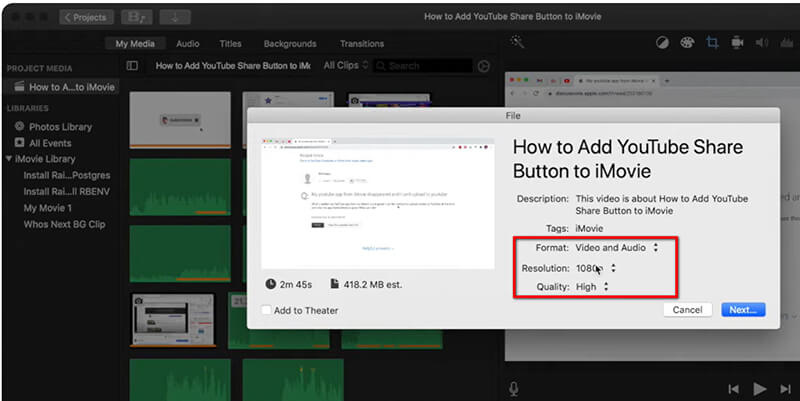
الأسئلة الشائعة
هل يمكنني دمج ملفات MP4 مجانًا
نعم، يمكنك ذلك! تتيح لك أدوات مثل VLC وiMovie (لأجهزة ماك) دمج ملفات MP4 مجانًا. ومع ذلك، إذا كنت تبحث عن خيار أكثر احترافية وغنى بالميزات، فإن الأدوات المدفوعة مثل Arkthinker وMovavi تقدم ميزات إضافية تُسهّل دمج الفيديوهات.
هل يمكنني دمج ملفات MP4 على Windows 10؟
بالتأكيد! برامج مثل Arkthinker Video Converter Ultimate وMovavi Video Editor تعملان بكفاءة على نظام Windows 10، وتتيحان لك دمج ملفات MP4 بسهولة.
ما هو أفضل برنامج لدمج ملفات MP4 على Mac؟
لمستخدمي ماك، يُعد iMovie خيارًا مجانيًا ممتازًا لدمج ملفات MP4. ومع ذلك، إذا كنت ترغب في ميزات إضافية، فإن Arkthinker وMovavi خياران ممتازان يعملان على ماك أيضًا.
كيف يمكنني دمج ملفات MP4 عبر الإنترنت؟
يمكنك العثور على أدوات متنوعة عبر الإنترنت لدمج ملفات MP4. تتيح لك مواقع مثل Clideo وOnline Video Cutter تحميل مقاطع فيديو MP4، ودمجها معًا، ثم تنزيل المنتج النهائي. تذكر فقط أن هذه الخدمات الإلكترونية قد تفرض قيودًا على حجم الملفات المسموح بتحميلها.
خاتمة
دمج ملفات MP4 إنها مهمة سهلة للغاية، بغض النظر عن البرنامج أو الطريقة التي تستخدمها. سواء كنت تفضل الخيارات المجانية مثل VLC أو iMovie أو تفضل حلولاً أكثر ثراءً بالميزات مثل ArkThinker Video Converter Ultimate أو Movavi Video Editor، ستتمكن من دمج ملفات MP4 بسهولة.
إذا كنت مستعدًا للارتقاء بدمج مقاطع الفيديو إلى مستوى جديد، فننصحك بتنزيل برنامج ArkThinker Video Converter Ultimate. فهو سهل الاستخدام للغاية، ويوفر العديد من الميزات الإضافية، وسيساعدك في جميع احتياجاتك لتحرير الفيديو. فلماذا الانتظار؟ ابدأ بدمج ملفات MP4 اليوم!
ما رأيك في هذا المنصب؟ انقر لتقييم هذه المشاركة.
ممتاز
تقييم: 4.8 / 5 (على أساس 451 الأصوات)


